Este proyecto ha sido creado para participar en el Concurso del Mejor Panel Gráfico de MQL5.
El objetivo de este proyecto es ampliar las funciones del terminal cliente de MetaTrader 5, haciendo un uso eficiente del espacio en el gráfico.
El Asesor Experto cuenta con 4 paneles independientes que ofrecen diferentes funcionalidades. Cada panel puede ocultarse, restaurarse o eliminarse del gráfico (Panel de Registro).
La resolución mínima para la demostración es de 600x500.
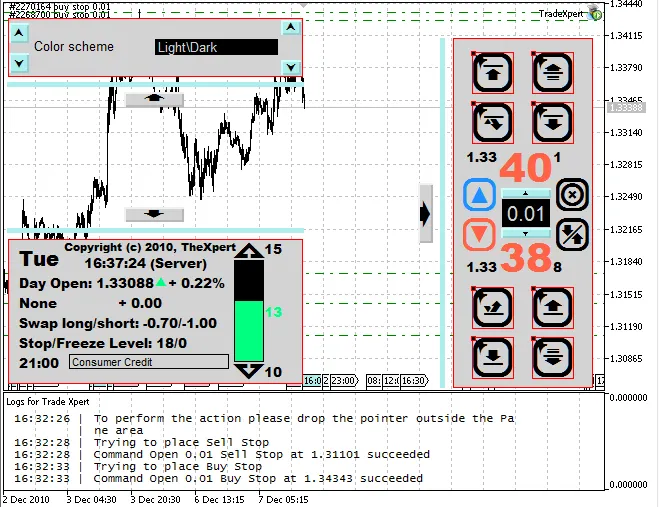
Nota:
El Asesor Experto utiliza las siguientes fuentes:
- Lucida Console
- Wingdings
- Wingdings 3
- Arial Black
Por supuesto, el programa funcionará aunque no tengas estas fuentes instaladas, pero el diseño será diferente y algunos mensajes pueden mostrarse incorrectamente. Si no tienes estas fuentes en tu sistema operativo, te recomendamos instalarlas.
La lista de fuentes disponibles se muestra en las propiedades del objeto gráfico del terminal cliente de MetaTrader 5.
Paneles
El Asesor Experto cuenta con 4 paneles, 3 de ellos ubicados en la ventana principal:
- Panel de Configuración
- Panel de Control
- Panel de Información
El último panel (Panel de Registro) se encuentra en una subventana separada y puede ocultarse.
1. Panel de Registro

Para mostrar el panel de registros, es necesario ejecutar el indicador TradeXpertLog, donde se mostrarán los comentarios del Asesor Experto.
Para optimizar el uso del espacio de trabajo, puede añadirse a la subventana de algún otro indicador. Todos los registros del Asesor Experto se imprimen en los logs del terminal cliente (Print). Se recomienda utilizar los registros durante el trading, ya que te permitirá ver el procesamiento de órdenes.
Este panel puede ser utilizado para depuración y para los comentarios de los otros paneles. La ventaja de tener una ventana de registro separada es que podrás concentrarte en la información necesaria.
La hora se muestra correctamente y funcionará durante los días festivos.
Las configuraciones disponibles son:
- Tamaño de fuente;
- Color;
- Longitud de línea;
- Número máximo de líneas.
2. Panel de Trading (Panel de Control)
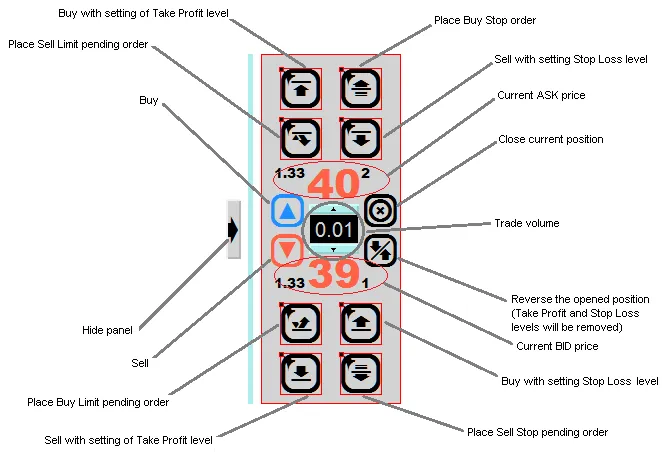
El propósito de este panel es facilitar el trading.
Las operaciones disponibles son:
- Comprar un volumen especificado;
- Vender un volumen especificado;
- Comprar un volumen especificado estableciendo el nivel de Take Profit. Si el volumen es 0, solo se establece el nivel de Take Profit;
- Vender un volumen especificado estableciendo el nivel de Take Profit. Si el volumen es 0, solo se establece el nivel de Take Profit;
- Comprar un volumen especificado estableciendo el nivel de Stop Loss. Si el volumen es 0, solo se establece el nivel de Stop Loss;
- Vender un volumen especificado estableciendo el nivel de Stop Loss. Si el volumen es 0, solo se establece el nivel de Stop Loss;
- Colocar órdenes BuyStop, BuyLimit, SellStop, SellLimit;
- Cerrar la posición abierta en el símbolo actual;
- Invertir la posición abierta en el símbolo actual. Los niveles anteriores de Stop Loss y Take Profit se establecen en 0.
Hay una característica en la configuración de los niveles de Stop.
Por ejemplo, si tenemos una posición de compra (0.5 lotes) y vendemos 0.1 lotes estableciendo un Take Profit o Stop Loss, el Asesor Experto no los establecerá. Pero si el volumen de operación supera 0.5 (por ejemplo, 0.7), establecerá nuevos valores para los niveles de Take Profit y Stop Loss. Según recuerdo, el comportamiento del terminal cliente es el mismo.
Si el volumen es 0, el Asesor Experto establecerá los niveles de Take Profit y Stop Loss (si son correctos).
El volumen de operación puede especificarse aquí. No he implementado el cálculo automático del volumen de operación, ya que hay muchos métodos para calcularlo y esta función no se utiliza en el trading manual. Si no te gusta, puedes añadir tu propia implementación.
El Asesor Experto no verifica el margen.
Después de establecer el volumen de operación, su valor se modifica según la configuración actual del símbolo, por lo que te recomendamos que verifiques nuevamente el volumen de operación antes de operar.
Configuraciones disponibles:
- Tipo de ejecución de órdenes
- Esquema de colores
- Retraso de animación del panel
Algunos detalles sobre el tipo de ejecución de órdenes. Se admiten tres tipos de ejecución de órdenes (ver Referencia de MQL5):
- ORDER_FILLING_FOK -- "Completar o Anular"
- ORDER_FILLING_IOC -- "Disponible"
- ORDER_FILLING_RETURN -- "Disponible+"
3. Panel de Información
Este panel muestra la información del símbolo y el estado de la posición abierta.
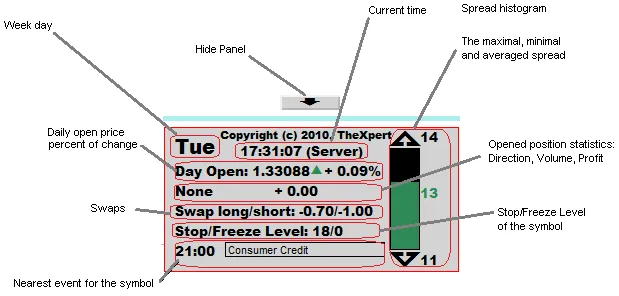
Configuraciones disponibles:
- Esquema de colores
- Retraso de animación
- Número de barras para el cálculo de los valores mínimos y máximos del spread
- Hora. Puede mostrar la hora local, hora del servidor, CET, EST, MSK, GMT.
4. Panel de Configuración
Este panel contiene la configuración del Asesor Experto. Puedes añadir fácilmente tus propias configuraciones añadiendo unas pocas líneas de código.
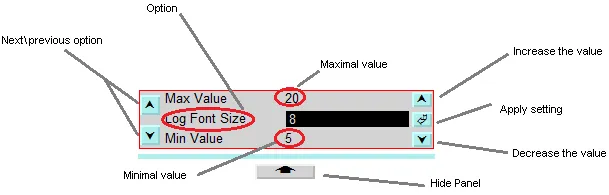
Las configuraciones con opciones de aumento/disminución pueden cambiarse utilizando las teclas "Arriba" y "Abajo" del teclado.
Configuraciones disponibles:
- Esquema de colores
Adjuntos:
De acuerdo con las Reglas del Concurso (IV.2), el número de archivos .mqh está limitado a 10, así que he preparado dos versiones, ubicadas en archivos comprimidos:
- original.zip, la versión original con la estructura inicial de archivos;
- pack.zip, todos los archivos .mqh combinados en un solo archivo.
Te recomiendo utilizar la versión original.
¡Feliz trading!
Publicaciones relacionadas
- Procesamiento Visual de Órdenes: Mejora tu Trading en MetaTrader 4
- Crea tu Asesor Experto con MQL5: Señales de Trading Basadas en Estrellas de la Mañana/Atardecer y CCI
- Señales de Trading con MQL5: Patrones de Estrellas y MFI
- Cómo Crear un Asesor Experto con MQL5: Señales de Trading Basadas en Estrellas y Estocástico
- Crea tu Asesor Experto con MQL5: Señales de Trading Basadas en Hammer y Hanging Man + RSI
